
Bij het aansluiten van een nieuwe printer naar een pc, vereist deze laatste stuurprogramma's voor succesvol werk met een nieuw apparaat. U kunt ze op verschillende manieren vinden, waarvan elk in detail hieronder zal worden beschreven.
Stuurprogramma's voor Xerox Phaser 3116 installeren
Na het aanschaffen van de printer, kan het zoeken naar stuurprogramma's moeilijkheden veroorzaken. Om met deze vraag om te gaan, kunt u de officiële website of software van derden gebruiken, die u ook helpt om stuurprogramma's te downloaden.Methode 1: Website van het apparaatfabrikant
U kunt de vereiste software voor het apparaat krijgen door de officiële website van het bedrijf te openen. Om stuurprogramma's te zoeken en verder te downloaden, moet u het volgende doen:
- Ga naar Xerox.
- Zoek in zijn koptekst de sectie "Ondersteuning en bestuurder" en zweef er overheen. Selecteer "Documentatie en stuurprogramma's" in de lijst die opent.
- De nieuwe pagina bevat informatie over de noodzaak om over te schakelen naar de internationale versie van de site om stuurprogramma's verder te zoeken. Klik op de bestaande link.
- Zoek de sectie "Zoeken op product" en voer de Phaser 3116 in het zoekvenster in. Wacht tot het gewenste apparaat dat u vindt en klik op de verbannen link met zijn naam.
- Daarna moet u de versie van het besturingssysteem en de taal kiezen. In het geval van de laatste is het wenselijk om het Engels te verlaten, omdat het meer kans heeft om de vereiste driver te krijgen.
- Klik in de lijst met beschikbare programma's op "Phaser 3116 Windows-stuurprogramma's" om te gaan downloaden.
- Nadat het archief wordt geïnjecteerd, pak dan uit. In de ontvangen map moet u het bestand Setup.exe uitvoeren.
- Klik in het setup-venster dat verschijnt op "Volgende".
- Verdere installatie wordt automatisch doorgegeven, de gebruiker wordt de loop van dit proces getoond.
- Nadat u het hebt voltooid, blijft klikken op de knop "Finish" om het installatieprogramma te sluiten.
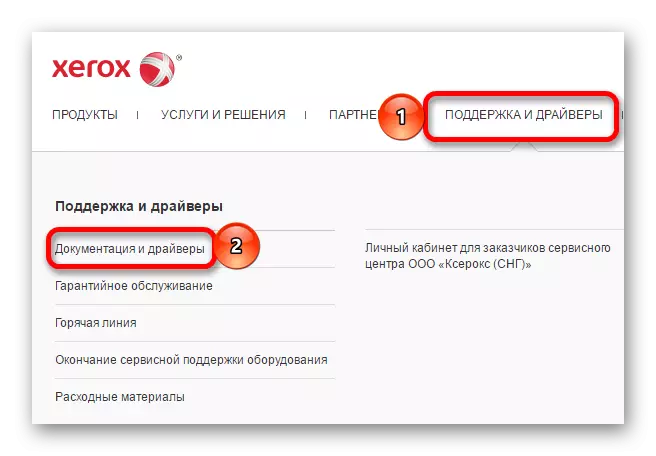
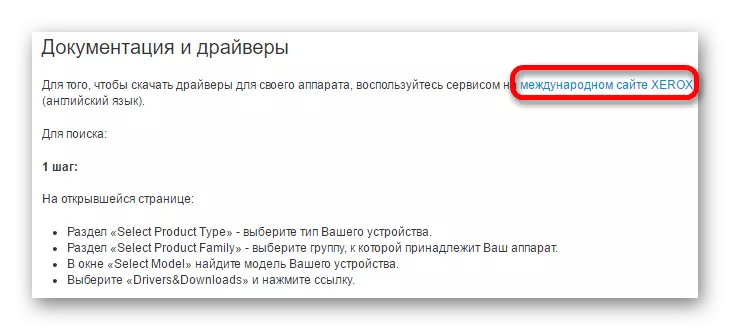
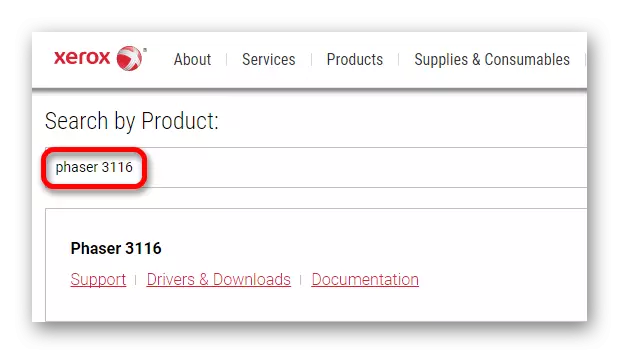
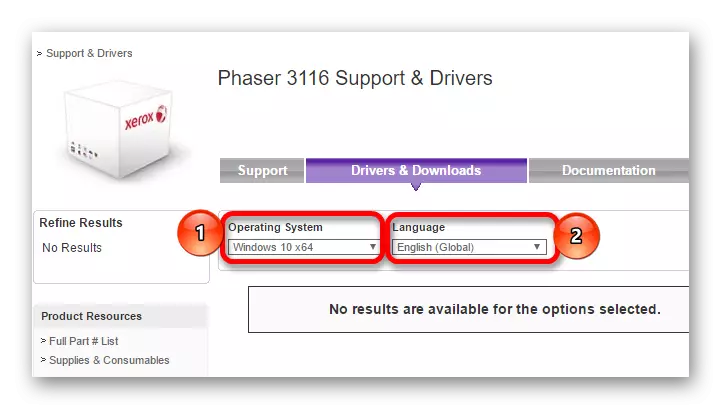
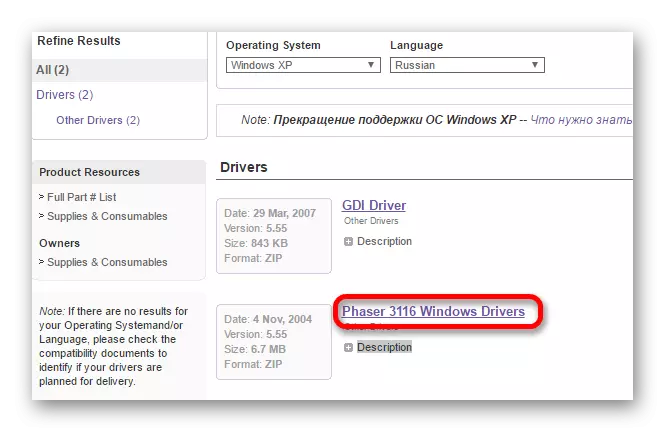
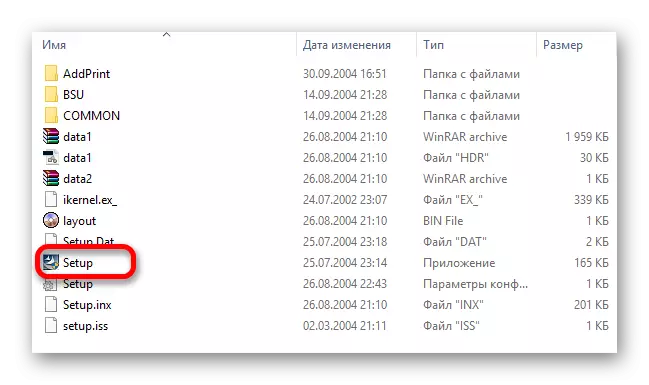
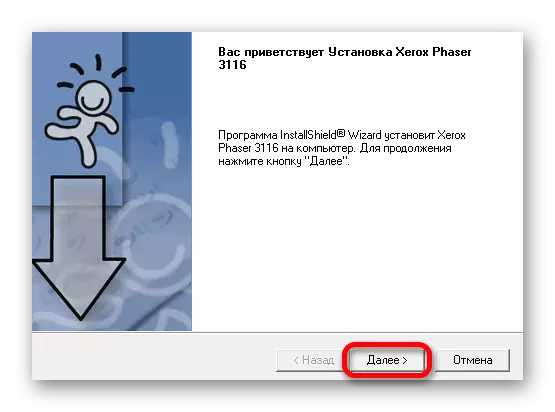
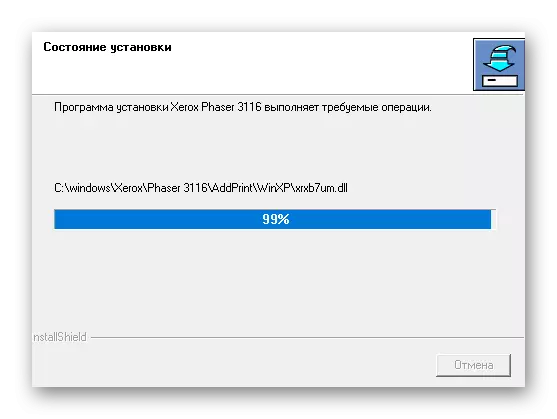
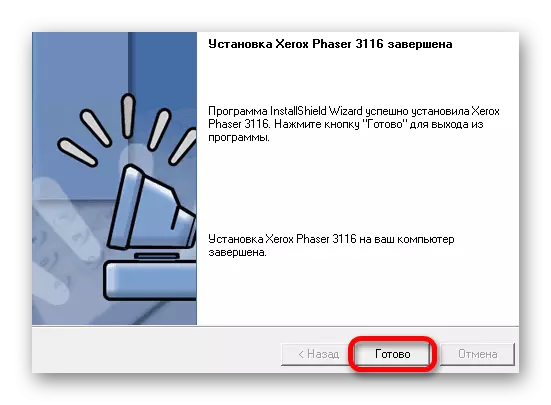
Methode 2: Speciale programma's
De tweede installatiemethode is het gebruik van speciale software. In tegenstelling tot de vorige methode zijn dergelijke programma's niet strikt bedoeld voor één apparaat en kunnen deze de nodige programma's voor alle beschikbare apparatuur downloaden (afhankelijk van de verbinding met de pc).
Lees meer: Software voor installatie van chauffeurs

Een van de meest bekende opties voor dergelijke software is DRIVERMAX, die wordt onderscheiden door een eenvoudige interface, begrijpelijk voor onervaren gebruikers. Voordat u de installatie start, wordt het herstelpunt in veel andere programma's van dit type gemaakt, zodat wanneer problemen optreedt, de computer kan worden teruggestuurd naar de initiële status. Deze software is echter niet gratis en sommige mogelijkheden kunnen alleen worden verkregen bij het kopen van een licentie. Het programma biedt de gebruiker ook volledige computerinformatie en heeft vier herstelmethoden.
Lees meer: Hoe DriMermax te gebruiken
Methode 3: Device ID
Deze optie is geschikt voor diegenen die geen aanvullende programma's willen installeren. De gebruiker moet de vereiste driver op zichzelf vinden. Om dit te doen, moet u de apparatuur-ID leren met behulp van de apparaatbeheerder. Gevonden informatie moet worden gekopieerd en voert u in op een van de bronnen die de zoektocht naar de ID-software volgen. In het geval van Xerox Phaser 3116 kunnen deze waarden worden gebruikt:
USBPrint \ Xeroxphaser_3117872C.
USBPRINT \ XEROX_PHASHER_3100MFP7DCA.

LES: Hoe stuurprogramma's downloaden met ID
Methode 4: Systeemfuncties
Als de hierboven beschreven methoden niet het meest geschikt zijn, kunt u toevlucht nemen tot systeemtools. Deze optie onderscheidt zich door het feit dat de gebruiker geen software van externe partijen hoeft te downloaden, maar het is niet altijd effectief.
- Voer het bedieningspaneel uit. Het bevindt zich in het menu "Start".
- Selecteer "Apparaten weergeven en printers". Het bevindt zich in het gedeelte "Equipment and Sound".
- Het toevoegen van een nieuwe printer wordt uitgevoerd door op de knop in de kop van het venster te drukken met de naam "Printer toevoegen".
- Eerste scan voor de aanwezigheid van aangesloten apparatuur. Als de printer wordt gedetecteerd, klikt u erop en klikt u op Installeren. Klik in de omgekeerde situatie op de knop "De vereiste printer ontbreken".
- Het daaropvolgende installatieproces wordt handmatig uitgevoerd. Selecteer in het eerste venster de laatste regel "Lokale printer toevoegen" en klik op Volgende.
- Definieer vervolgens de aansluitpoort. Als u dat wenst, laat u de geïnstalleerde automatisch installeren en klikt u op Volgende.
- Leg de naam van de aangesloten printer. Om dit te doen, selecteert u de fabrikant van het apparaat en vervolgens het model zelf.
- Druk een nieuwe naam af voor de printer of laat de beschikbare gegevens achter.
- In het laatste venster is volledige toegang ingesteld. Afhankelijk van de verdere methode om het apparaat te gebruiken, beslis u of het vereist is om een gemeenschappelijke toegang te bieden. Klik vervolgens op "Volgende" en verwacht de voltooiing van de installatie.
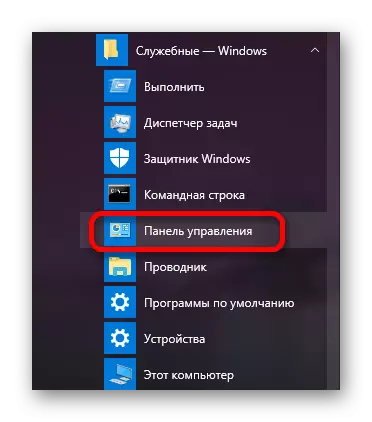
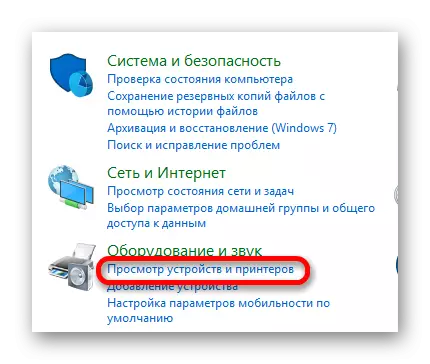
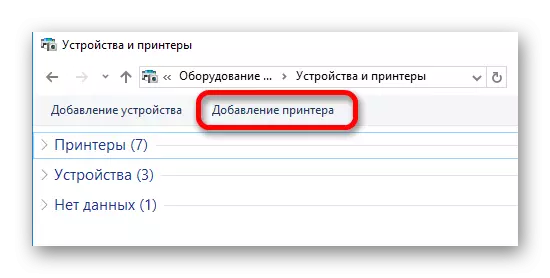
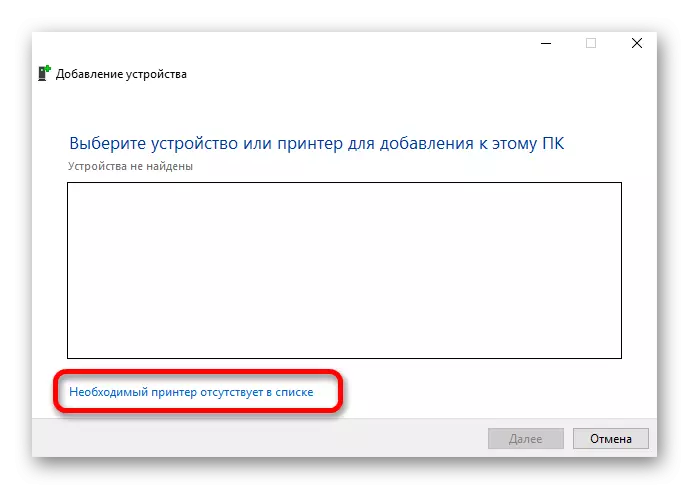
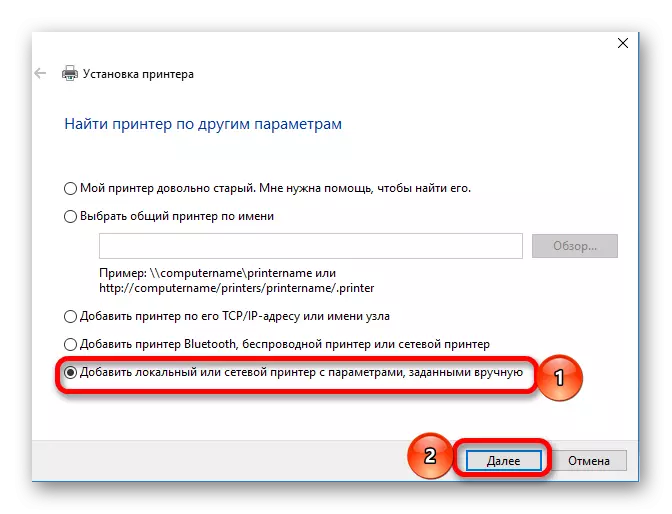
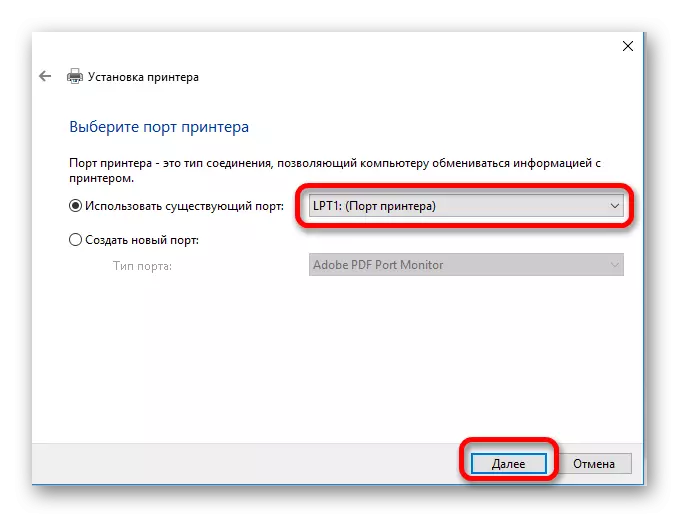
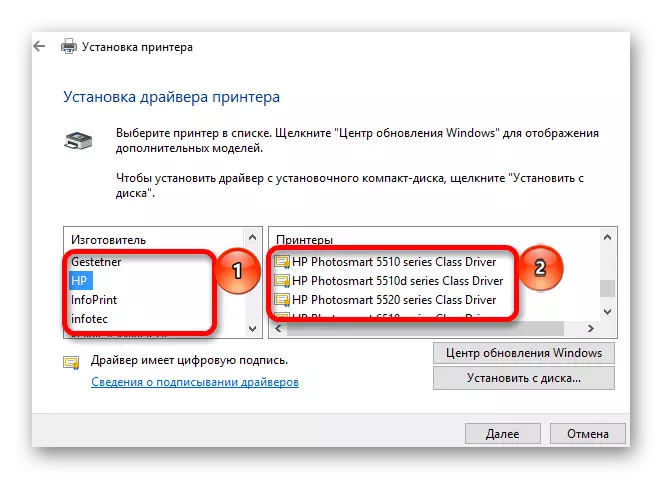
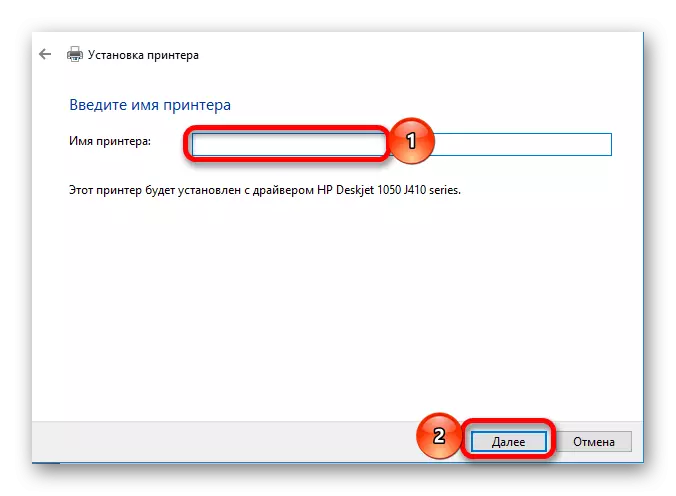
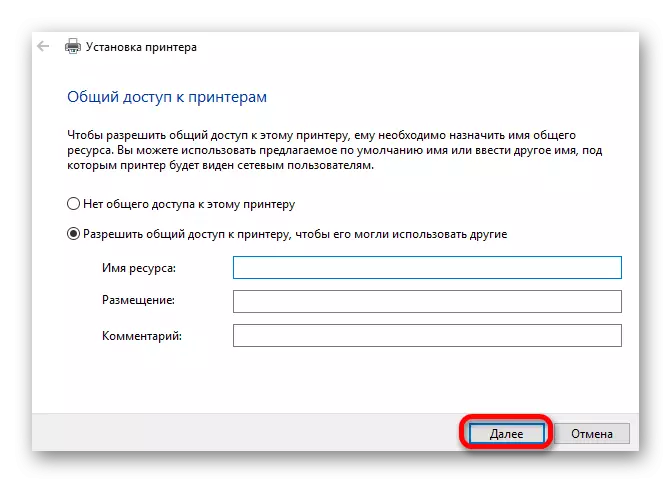
De printerstuurprogramma's installeren heeft geen speciale vaardigheden nodig en is beschikbaar voor elke gebruiker. Gezien het aantal beschikbare manieren, kan iedereen voor zichzelf het meest geschikt kiezen.
